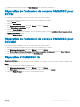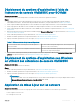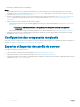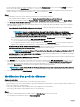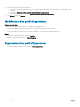Users Guide
Suppression d'un prol de référence
À propos de cette tâche
Tenez compte des points suivants lorsque vous supprimez un prol de référence :
• Lorsqu’un prol de référence de type périphérique est supprimé, le compte RunAsAccount (Compte d'identication) associé dans
SCVMM est également supprimé.
• Si vous supprimez le compte RunAsAccount dans SCVMM, le prol d’identication correspondant n’est pas disponible dans l’appliance.
• Pour supprimer un prol de référence utilisé dans la découverte des serveurs, supprimez les informations des serveurs découverts, puis
le prol de référence.
• Pour supprimer un prol d’identication de type d’appareil utilisé pour le déploiement, supprimez d’abord les serveurs déployés dans
l’environnement SCVMM, puis le prol d’identication.
• Vous ne pouvez pas supprimer un prol de référence s'il est utilisé dans une source de mise à jour.
Étape
Sélectionnez le prol d’identication à supprimer, puis cliquez sur Delete (Supprimer).
À propos du prol d’hyperviseur
Un prol d’hyperviseur contient une image ISO WinPE personnalisée (utilisée pour le déploiement de l’hyperviseur), un groupe d’hôtes, un
prol d’hôte issu de SCVMM et des pilotes LC pour l’injection.
REMARQUE
: Les prols d’hyperviseur sont applicables uniquement pour l’extension de console OMIMSSC pour SCVMM.
Création d'un prol d'hyperviseur
Vous pouvez créer un prol d’hyperviseur et l’utiliser pour déployer le système d’exploitation sur les serveurs.
Prérequis
• Pendant la création du prol d’hyperviseur, le chier ISO WinPE requis est créé et est disponible dans le dossier de partage d’IG
OMIMSSC. Pour mettre à jour l’image WinPE, voir Mise à jour WinPE.
• Dans SCVMM, créez un groupe d’hôtes, un prol d’hôte ou un prol d’ordinateur physique.
Étapes
1 Dans OMIMSSC, eectuez l’une des tâches ci-dessous :
• Dans le tableau de bord OMIMSSC, cliquez sur Create Hypervisor Proles (Créer des prols d’hyperviseur).
• Dans le volet de navigation de gauche, cliquez sur Proles (Prols) > Hypervisor Proles (Prols d’hyperviseur) > Create
(Créer).
2 Dans la page Hypervisor Prole Wizard (Assistant Prol d’hyperviseur) > Welcome (Accueil) > Next (Suivant).
3 Dans Hypervisor Prole (Prol d’hyperviseur), saisissez le nom et la description du prol, puis cliquez sur Next (Suivant).
4 Dans la page d’informations sur SCVMM,
a Pour SCVMM Host Group Destination (Destination du groupe d’hôtes SCVMM), sélectionnez un groupe d’hôtes SCVMM
dans le menu déroulant pour ajouter l’hôte à ce groupe.
b Dans SCVMM Host Prole/Physical Computer Prole (Prol d’ordinateur physique/Prol d’hôte SCVMM), sélectionnez un
prol d’hôte ou un prol d’ordinateur physique à partir de SCVMM qui inclut des informations de conguration à appliquer aux
serveurs.
5 Dans WinPE Boot Image Source (Source de l’image de démarrage de WinPE),
a Sélectionnez la méthode que vous souhaitez utiliser pour accéder au système d’exploitation et aux paramètres associés dans
Network WinPE ISO Name (Nom de l’ISO WinPE du réseau)
b Sélectionnez l’ISO du système d’exploitation que vous souhaitez utiliser, puis cliquez sur Next (Suivant).
Prols
19